CAD中插入图片的两种简便方法
1、打开AutoCAD软件,本人使用的AutoCAD2013版;
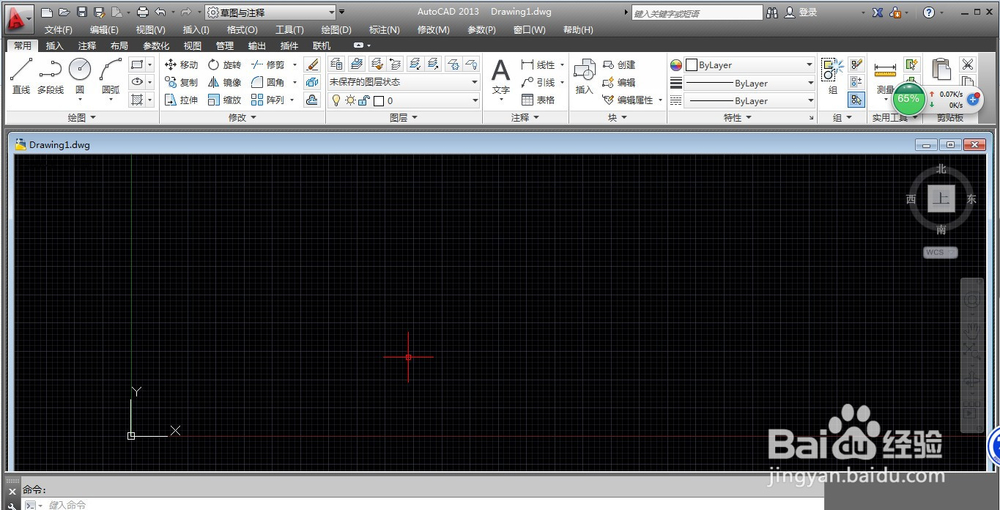
2、找到需要插入的图片选中图片,按下Ctrl+C;

3、回到AutoCAD界面,按下Ctrl+V,提示指定插入点,随意点击即可,后面可以再调;
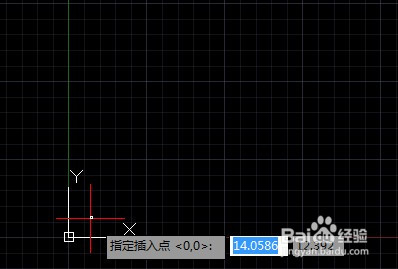
4、提示输入比例因子,直接空格就好,后面可调,如果自己有明确的比例需要,那么就输入自己想要的比例,比如要放大三倍,就输入3后回车;

5、提示输入旋转角度,直接空格就好,后面可调,如果有明确旋转角度,那么就输入,比如要逆时针旋转90°,就输入90后回车;
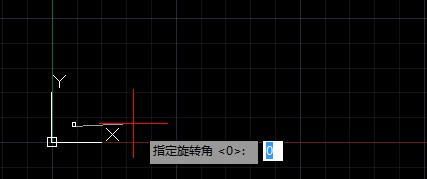
6、完成,该方法的效果跟使用插入光栅是一样的效果,但是不需要执行太繁琐的前期插入工作,取而代之的是我们常用的通用命令。

1、打开CAD;
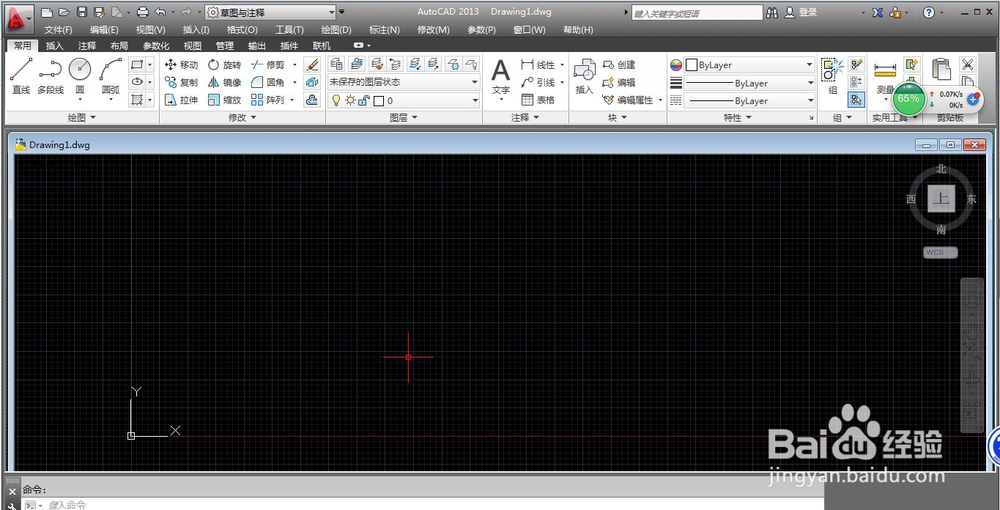
2、随意找到一个需要插入CAD的电脑界面,不需要是图片,只要是电脑桌面有的就行;截图,本人使用QQ截图,按下Ctrl+Alt+A,选取区域即可不需要保存等;

3、回到CAD界面;直接按下Ctrl+V,提示指定插入点,随意即可;
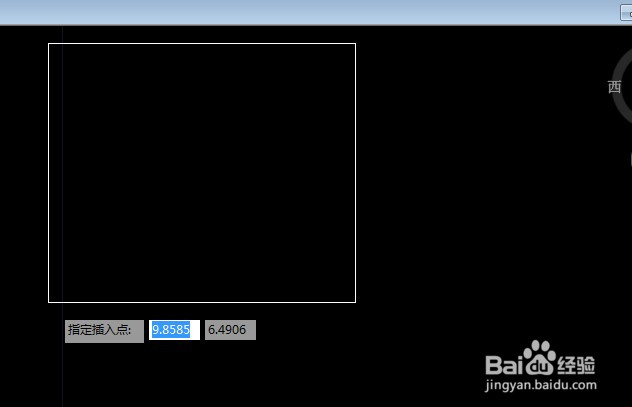
4、发现已经插入完成,与常规方法相比,该方法更加快捷,但是插入的图片没法旋转角度,偶尔会出现变形等情况,如果出现变形无法使用,那么只需把截图保存为图片再按照上面的方法插入就可以了。
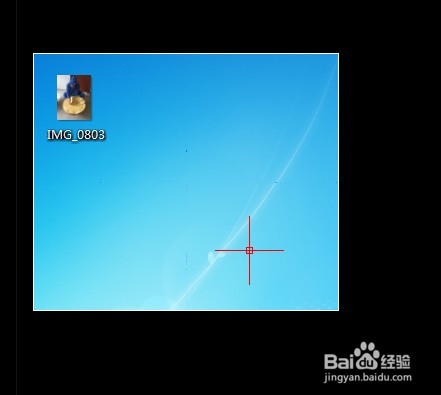
5、对比两种方法插入的同一图片会发现,直接复制法是插入的指定图片,而截图插入法则可以插入任意区域的图片,灵活使用两种方法,会为您的制图工作带来不少便捷喔。
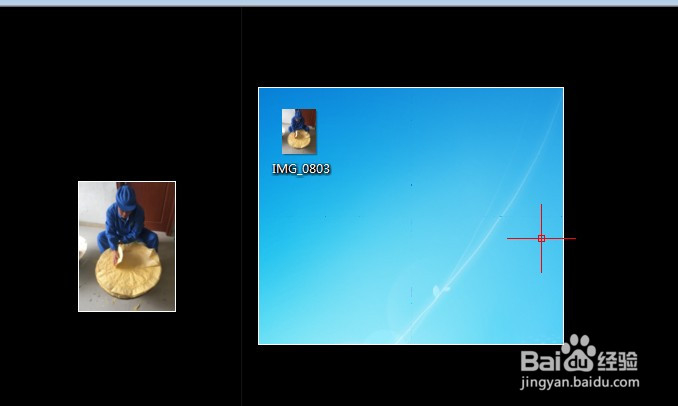
声明:本网站引用、摘录或转载内容仅供网站访问者交流或参考,不代表本站立场,如存在版权或非法内容,请联系站长删除,联系邮箱:site.kefu@qq.com。
阅读量:41
阅读量:191
阅读量:89
阅读量:88
阅读量:153